
[Guía paso a paso] ¿Cómo restaurar mensajes desde la copia de seguridad de iTunes?

¿Borrar accidentalmente mensajes de texto en tu iPhone ? ¿O quieres recuperar información importante del pasado? La copia de seguridad de iTunes es una solución eficaz que puede ayudarte a recuperar mensajes perdidos. Pero la pregunta es: ¿la copia de seguridad de iTunes guarda los mensajes de texto? ¿Cómo restaurar sólo mensajes desde la copia de seguridad de iTunes? Este artículo responderá estas preguntas y proporcionará instrucciones detalladas sobre cómo restaurar mensajes desde la copia de seguridad de iTunes.
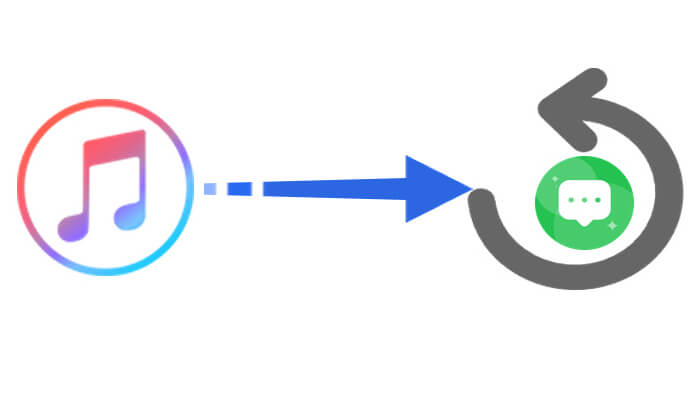
Sí, las copias de seguridad de iTunes guardan sus mensajes de texto. iTunes es una herramienta integral de copia de seguridad de iPhone que, cuando conecta su iPhone a su computadora y crea una copia de seguridad, almacena todos los datos de su dispositivo en la computadora, incluidos mensajes de texto, fotos, contactos, datos de aplicaciones y más. ( ¿Qué incluye la copia de seguridad de iTunes ?)
Por lo tanto, si anteriormente realizó una copia de seguridad de su dispositivo con iTunes, incluso si perdió mensajes de texto, puede recuperarlos restaurando la copia de seguridad. Sin embargo, iTunes no ofrece una opción para restaurar sólo mensajes de texto. Cuando restaure una copia de seguridad, deberá restaurar todos los datos del dispositivo, lo que puede sobrescribir cualquier dato existente.
Aquí hay dos formas de restaurar mensajes desde la copia de seguridad de iTunes. Revisémoslos uno por uno.
Usando el método oficial con iTunes , puedes restaurar directamente los datos de la copia de seguridad en tu iPhone, incluidos todos los datos, como los mensajes de texto. Si bien este método es simple y fácil de seguir, sobrescribirá los datos existentes en su dispositivo. Por lo tanto, se recomienda hacer una copia de seguridad de sus datos actuales de antemano para garantizar que no se pierda contenido importante durante el proceso.
A continuación se explica cómo restaurar mensajes desde la copia de seguridad de iTunes:
Paso 1. Conecte su iPhone a su computadora y abra iTunes (para usuarios Windows ) o Finder (para usuarios Mac ).
Paso 2. En la interfaz, ubique el ícono de su iPhone y haga clic para ingresar a la página "Resumen" del dispositivo.
Paso 3. En la sección "Copias de seguridad", haga clic en "Restaurar copia de seguridad".

Paso 4. Seleccione el archivo de copia de seguridad que contiene sus mensajes de texto y haga clic en "Restaurar".
Paso 5. Espere a que se complete el proceso de restauración y luego verifique si sus mensajes de texto se han restaurado.
Si desea restaurar solo los mensajes de la copia de seguridad de iTunes sin sobrescribir los datos existentes en su dispositivo, Coolmuster iPhone Data Recovery es una opción profesional. Esta herramienta le permite extraer datos específicos, como mensajes de texto, contactos, fotos, etc., de una copia de seguridad de iTunes sin restaurar todo el archivo de copia de seguridad. Es perfecto para usuarios que necesitan una recuperación selectiva de datos.
Características clave de Coolmuster iPhone Data Recovery :
A continuación se explica cómo restaurar solo mensajes desde la copia de seguridad de iTunes:
01 Descargue e inicie el programa en su computadora, luego elija la opción "Recuperarse del archivo de copia de seguridad de iTunes".
02 El software mostrará automáticamente los registros de copia de seguridad de iTunes sincronizados con esta computadora. Seleccione la copia de seguridad que desee y haga clic en el botón "Iniciar análisis".

03 Elija los tipos de datos que desea recuperar. En este caso, seleccione "Mensajes" y haga clic en el botón "Iniciar análisis" en la esquina inferior derecha.

04 Una vez que se completa el escaneo, obtenga una vista previa de la información detallada. Seleccione los mensajes que desea recuperar y haga clic en el botón "Recuperar en la computadora" a continuación. Luego puede guardar los mensajes en su PC.

Vídeotutorial:
P1. ¿Cómo puedo comprobar si los mensajes que deseo están incluidos en la copia de seguridad de iTunes?
iTunes no ofrece una forma directa de ver el contenido de una copia de seguridad. Sin embargo, puede utilizar herramientas como Coolmuster iPhone Data Recovery para escanear el archivo de copia de seguridad de iTunes y obtener una vista previa de los mensajes de texto dentro de la copia de seguridad, asegurándose de que sus mensajes estén incluidos.
P2. ¿Qué debo hacer si no encuentro la copia de seguridad que necesito en iTunes?
Si no puede encontrar la copia de seguridad que necesita en iTunes, debe:
P3. ¿Puedo recuperar mensajes si no tengo una copia de seguridad de iTunes?
Sí, puedes. Si eliminaste el mensaje en los últimos 30 días, puedes encontrarlo en la sección "Eliminados recientemente" de la aplicación Mensajes. Si has hecho una copia de seguridad de tu iPhone en iCloud , puedes restaurar los mensajes desde tu copia de seguridad de iCloud . Además, puedes utilizar herramientas profesionales como Coolmuster iPhone Data Recovery para escanear y recuperar directamente mensajes de texto perdidos desde tu iPhone, incluso sin una copia de seguridad.
Se trata de cómo restaurar mensajes desde la copia de seguridad de iTunes. Sin embargo, el proceso de recuperación oficial de iTunes sobrescribirá los datos existentes, lo que puede no ser adecuado para todos. Si desea recuperar sólo mensajes de texto sin afectar otros datos, Coolmuster iPhone Data Recovery es la mejor opción. Esta herramienta admite la recuperación selectiva, es fácil de usar y eficiente, lo que la hace ideal para todos los usuarios.
Artículos relacionados:
[3 formas] ¿Cómo recuperar mensajes de texto después del restablecimiento de fábrica del iPhone?
[Solucionado] iTunes no pudo restaurar el iPhone porque no hay suficiente espacio libre disponible

 Recuperación de iPhone
Recuperación de iPhone
 [Guía paso a paso] ¿Cómo restaurar mensajes desde la copia de seguridad de iTunes?
[Guía paso a paso] ¿Cómo restaurar mensajes desde la copia de seguridad de iTunes?





